Itch.io je web, který umožňuje nezávislým vývojářům hostovat, prodávat a distribuovat jejich videohry. Je široce známá tím, že pomáhá rozjet nezávislé hry. Zde je návod, jak hrát hry s Itch.io na Linuxu!

Instalace Itch na Linux
Itch je k dispozici pro všechny uživatele Linuxu prostřednictvím univerzálního instalačního programu, který lze stáhnout z oficiálních stránek. Takže bez ohledu na to, jaký operační systém Linux používáte, budete moci tuto aplikaci zprovoznit.
Chcete-li zahájit proces instalace, budete si muset stáhnout instalační program do počítače. Chcete-li si stáhnout instalační program aplikace, musíte přejít na stránku Webové stránky Itch. Po přechodu na web najděte tlačítko „Spustit stahování“.
Když kliknete na tlačítko „Start Download“, váš webový prohlížeč uloží soubor „itch-setup“ do složky pro stahování. Po dokončení procesu otevřete okno terminálu na ploše Linuxu.
Chcete-li otevřít okno terminálu na ploše Linuxu, stiskněte Ctrl + Alt + T na klávesnici. Případně vyhledejte v nabídce aplikace „Terminál“ a spusťte jej tímto způsobem.
Otevřete okno terminálu a pomocí příkazu CD přesuňte okno terminálu do složky „Stahování“. Tato složka obsahuje soubor „itch-setup“, který musíte spustit, aby aplikace fungovala.
cd ~/Downloads
Ve složce „Downloads“ změňte pomocí příkazu chmod oprávnění instalačního souboru „itch-setup“ tak, aby byl spustitelný. Bez změny oprávnění se nespustí.
sudo chmod +x itch-setup
Po aktualizaci oprávnění instalačního souboru bude možné spustit soubor „itch-setup“ jako program. Odtud můžete spustit instalační soubor pomocí příkazu níže.
./itch-setup
Jakmile je soubor „itch-setup“ spuštěn jako program na ploše Linuxu, na obrazovce se objeví instalační nástroj Itch. Tento instalační nástroj vám ukáže, že instaluje herního klienta do vašeho systému. Dokončení bude trvat několik minut.
Po dokončení instalačního programu Itch se instalační program zavře a vrátíte se na plochu Linuxu. Odtud otevřete nabídku aplikace a vyhledejte v nabídce aplikace „Itch“ a otevřete ji na ploše systému Linux.
Když je aplikace Itch otevřena na ploše Linuxu, zobrazí se přihlašovací obrazovka. Pokud nemáte účet, klikněte na tlačítko „Registrovat“ v dolní části klienta. Výběrem tohoto tlačítka se otevře registrační stránka Itch.
Na registrační stránce Itch vytvořte nový účet. Ujistěte se, že používáte bezpečné, zapamatovatelné heslo, abyste udrželi svůj účet v bezpečí.
Jak hrát hry s Itch.io na Linuxu
Chcete-li hrát hry na Itch.io, postupujte podle níže uvedených pokynů krok za krokem.
Krok 1: Uvnitř aplikace Itch na ploše Linuxu najděte textové pole „Uživatelské jméno/E-mail“ a klikněte na něj myší. Po výběru tohoto tlačítka myší zadejte své uživatelské jméno Itch nebo e-mailovou adresu.
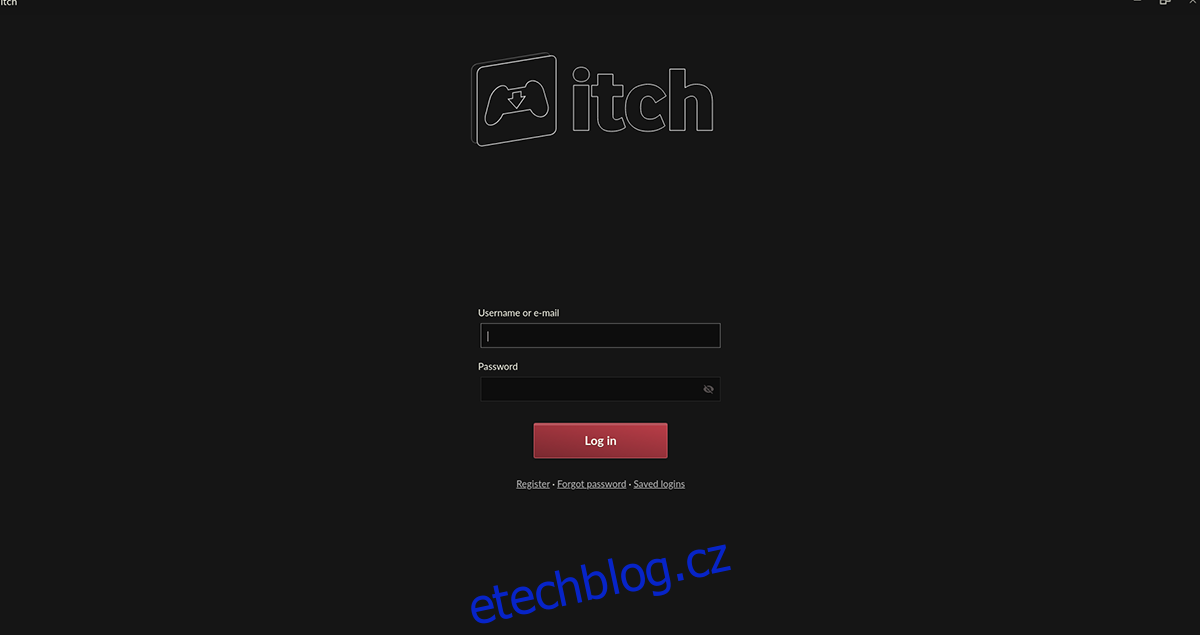
Krok 2: Po napsání svého uživatelského jména/e-mailové adresy do prvního pole klikněte na druhé pole a zadejte své heslo. Poté stiskněte klávesu Enter a přihlaste se ke svému účtu.
Krok 3: Jakmile se přihlásíte do Itch, najděte tlačítko „Prozkoumat“ a vyberte jej pomocí myši. Když zvolíte toto tlačítko, zobrazí se herní obchod Itch. Odtud vyhledejte sekci „Procházet“ na pravém postranním panelu a klikněte na tlačítko „Hry“ pod ní.
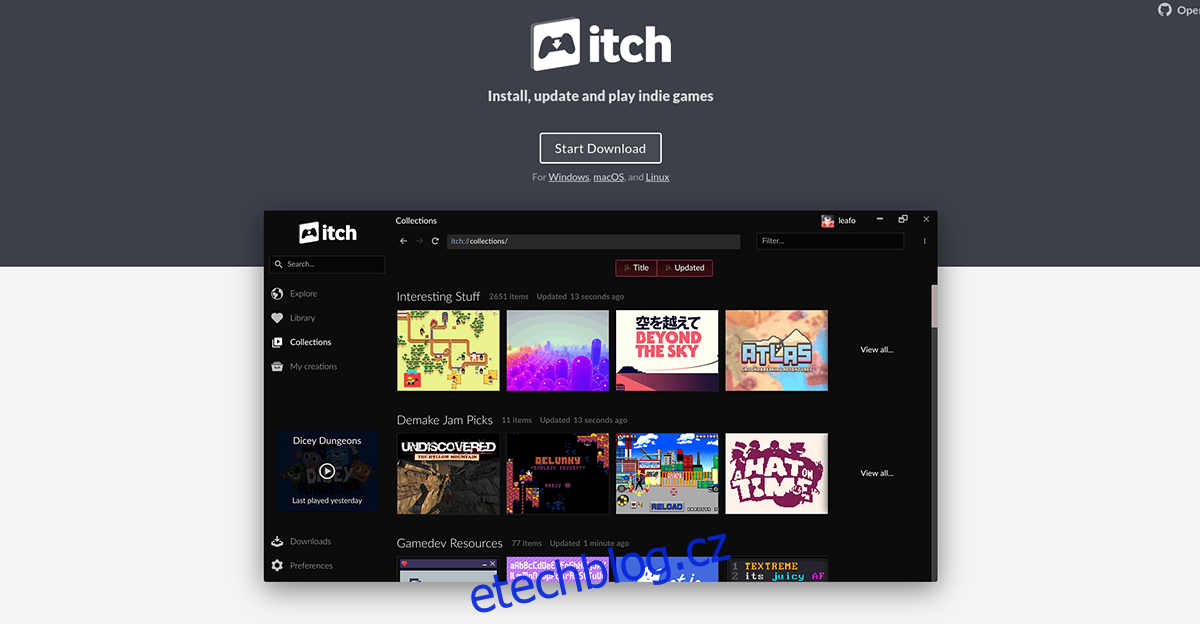
Krok 4: Když vyberete sekci „Hry“, zobrazí se vám dostupné hry v obchodě Itch. Odtud se podívejte na postranní panel „filtrovat výsledky“. Poté se podívejte na postranní panel a klikněte na značku „Linux“.
Výběrem značky „Linux“ bude Itch filtrován tak, že vám zobrazí pouze hry dostupné na Linuxu.
Krok 5: Po výběru platformy je čas vybrat si cenu v Itch. Najděte část „Cena“ na straně. Sekce „Cena“ obsahuje „Zdarma“, „V prodeji“, „Zaplaceno“ a další.
Pro hry zdarma klikněte na tlačítko „Zdarma“. Chcete-li získat hry ve výprodeji, klikněte na tlačítko „Na prodej“. U placených her vyberte „Placené“.
Krok 6: Když se rozhodnete, jakou cenu budou vaše hry mít, prohlédněte si výsledky vyhledávání a najděte si něco, co si zahrajete. Jakmile najdete hru, kterou byste si chtěli zahrát, vyberte ji ve výsledcích vyhledávání a přejděte na stránku Itch hry.

Krok 7: Na stránce Itch hry najděte tlačítko stahování a klikněte na něj myší. Když vyberete toto tlačítko, hra se stáhne. Stahování může chvíli trvat, takže se pohodlně usaďte a buďte trpěliví.

Krok 8: Po dokončení stahování hry najděte tlačítko „Knihovna“ a klikněte na něj myší. Poté vyhledejte svou hru v klientovi Itch a vyberte ji, abyste ji spustili!

